Uniduinoを使ったUnityとArduinoの通信
大きく分けて2つの方法がある。一つはSerialPortを使う方法、もう一つはUniduinoを使う方法。
Uniduinoは20$必要ですが、その分非常に使いやすく手間も省けるので自分はUniduinoを使います。SerialPortを使った方法については
SerialPort または Uniduino を使った Unity と Arduino を連携させる方法調べてみた - 凹みTips
を参照してください。
それではUniduinoの使い方
1. UniduinoをAssetStoreからダウンロードする
2. Arduinoを開いて以下のようにプロジェクトを開いて焼き込む(Arduino側の設定はこれだけ、もしコンパイルが失敗したら、ポートの設定を確認すべき)
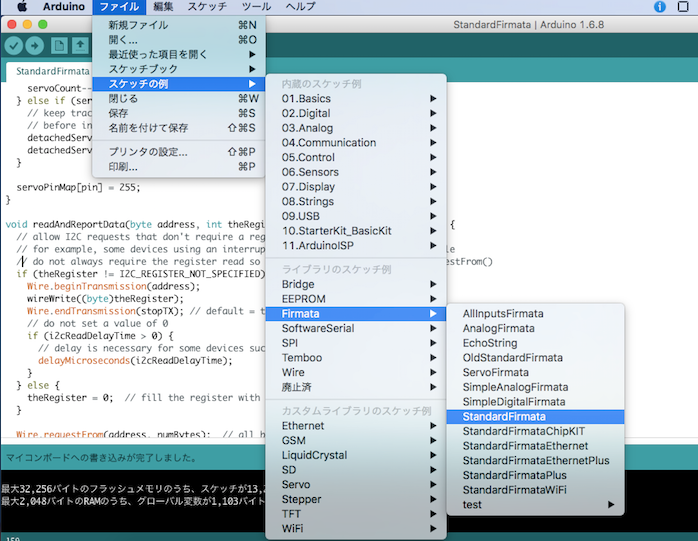
3. Unityを開いてUniduino/Prefab/Uniduinoをシーン上に配置(最初は、Window/UniduinoからInstall~を実行してUnityを再起動)
4. シーン内に適当なサンプル(ArduinoController)を配置し、適当なコード(ArduinoController.cs)を登録させる
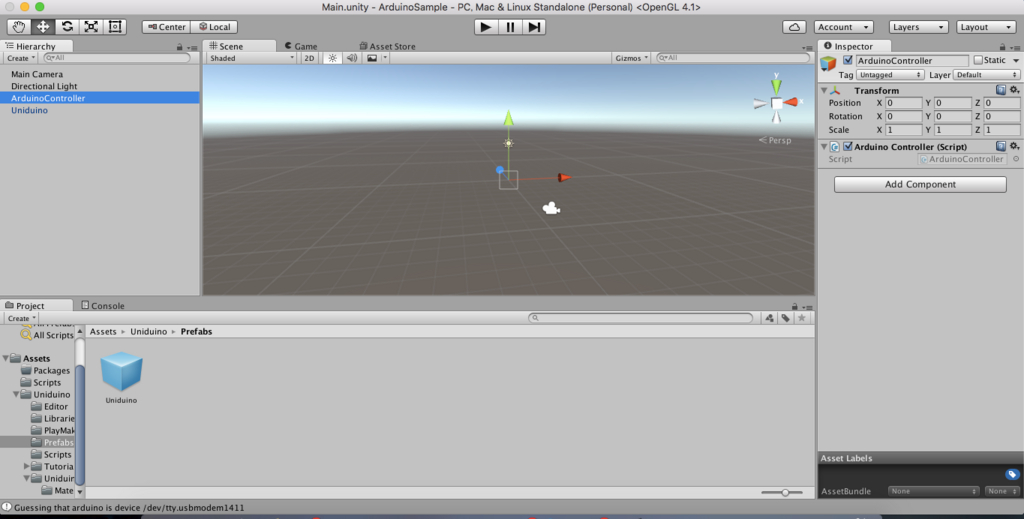
5. コード内にArduinoと同じようなコードを記述する。以下参照
using UnityEngine;
using System.Collections;
using Uniduino;
public class ArduinoController : MonoBehaviour {
private Arduino arduino;
private int leg = 11;
private int down = 12;
private int up = 13;
private int i = 0;
void Start () {
// インスタンスを取得
arduino = Arduino.global;
if (arduino == null) {
Debug.Log ("arduino's instanse is null");
}
arduino.Setup (ConfigurePins);
// コルーチンでループ
StartCoroutine (Loop());
}
// Pinの設定
void ConfigurePins()
{
arduino.pinMode(up, PinMode.OUTPUT);
arduino.pinMode(down, PinMode.OUTPUT);
arduino.pinMode (leg, PinMode.OUTPUT);
}
private IEnumerator Loop()
{
while (i < 200) {
arduino.digitalWrite(leg, Arduino.HIGH);
yield return new WaitForSeconds(1);
arduino.digitalWrite(leg, Arduino.LOW);
arduino.digitalWrite(down, Arduino.HIGH);
yield return new WaitForSeconds(1);
arduino.digitalWrite(down, Arduino.LOW);
arduino.digitalWrite(up, Arduino.HIGH);
yield return new WaitForSeconds(1);
arduino.digitalWrite(up, Arduino.LOW);
i++;
}
}
}